U盘复制文件提示“磁盘被写保护”该怎么解除?
时间:2016-12-08 来源:系统城官网
准备复制文件到U盘里面的时候,突然弹出提示“磁盘被写保护”,这是怎么回事呢?原来为了防止磁盘上的东西被误删除,磁盘设有写保护功能,打开此功能后就无法往磁盘上写任何数据,同样也无法删除数据,那么磁盘被写保护该怎么解除呢?
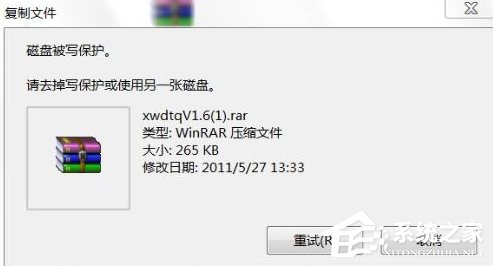
出现原因:
1、U盘被写保护的话:
首先是U盘本身的原因,如果你的U盘上有写保护的小开关,那你就只需要拨一下就行了。如果没有,那你就得准备点家伙了:把你的U盘拆开,找到铜片,其中应该有个铜片是陷下去的,只要将他拨起来,使他和上面的铜片全部接触就行了。如果是内存卡的话,一般都有个读卡器,而且在读卡器上有个小开关,把他拨下就行了。
如果不是U盘本身的原因,需要查杀U盘病毒,还不行则格式化,依然不行就量产工具重新格式化。
2、移动硬盘被写保护:由于移动硬盘缺少了写保护开关功能。不过可以通过写入软件给移动硬盘写入保护。
解决方法:
1、首先要知道的是到目前为止几乎所有移动移盘上都没有像U盘那样的写保护开关。
要实现移动硬盘的写保护功能,一般都是把移动硬盘格式化成NTFS格式,再设置用户权限来实现对移动硬盘的写保护。一般的移动硬盘应该是用这种方法被写保护了。

2、解除移动硬盘写入保护有两种方法:
第一种是用对移动硬盘拥有写权限的用户帐户登陆系统。右键点击移动硬盘盘符,选择“属性”,接下来选择“安全”。就可查看系统那些用户对移动硬盘拥有哪些权限。
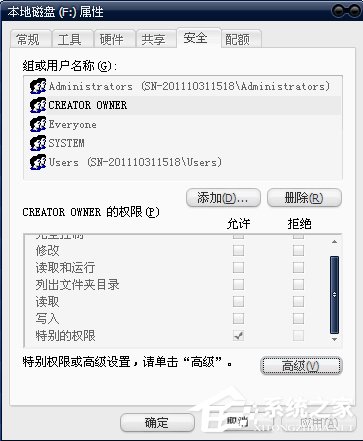
3、第二种是用管理员帐户登陆,把重要资料拷贝到硬盘后,右键点击“我的电脑”→“管理”→“磁盘管理”。在接下来的窗口中找到移动硬盘并重新分区格式化。
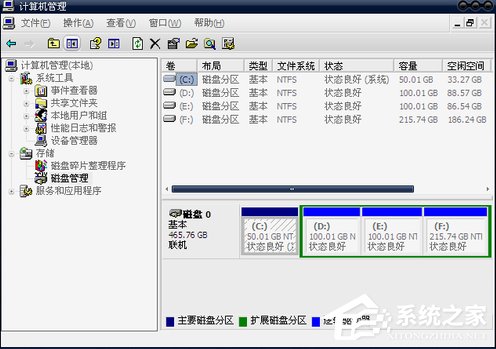
4、我们可以通过将硬盘由FAT32转为NTFS格式:
那么如何将FAT32转NTFS呢?一般U盘都是FAT32格式的,现在让我们把它转化成NTFS格式的:
假如你的U盘在电脑里是H盘,win+r 输入cmd.exe(就是启动dos,windows里面的)亦可以附件中命令提示符;

5、运用convert命令,注意convert命令不能对当前磁盘转换所以在L盘以外的任何盘符下操作,这里以D盘目录为例;
输入如下命令convert L: /fs:ntfs /nosecurity /x ,问题初步解决。
此方法只能作为应急之用。重新登陆有可能再次出现写保护问题。

6、我们可以通过更改组策略来解决硬盘被写入保护的问题:
当重启后再次出现写保护问题时请进行如下操作:选择U盘符右键-属性-硬件,选择属性-策略:

7、也可以通过修改注册表来解决硬盘被写入保护:
打开注册表win+r(即开始-运行)键入regedit.exe。
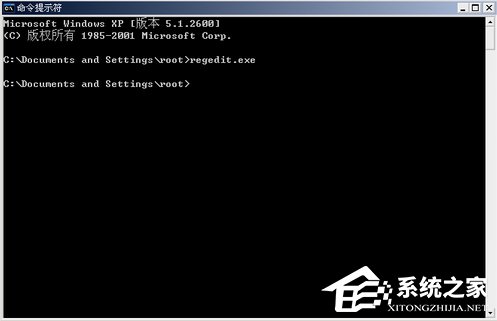
8、进入如下目录HKEY_LOCAL_MACHINE\SYSTEM\CurrentControlSet\Control\StorageDevicePolicies ,若没有StorageDevicePolicies项则建立此项,建立Dword值命名为WriteProtect并令其值为0,重启;
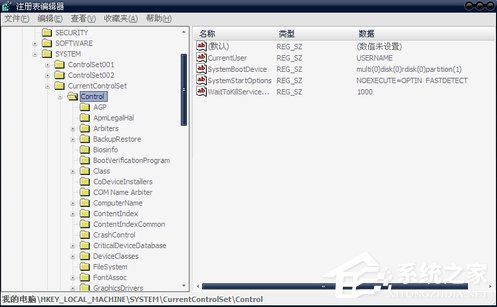
9、以上操作结尾常规解决办法,如果还是无法解决问题,你可以尝试重启时带U盘重启,当系统重启至U盘灯闪时,拔掉U盘。系统重启完毕后插入U盘,U盘操作恢复正常。

最后需要提醒大家的是,以上方法除了修改注册表的方法之外,另外两种都只能当次解决U盘写保护问题,所以要谨慎操作。同时如果进行格式转换,FAT32转NTFS数据不会丢失,但是反过来就不一样了。
相关信息
-
-
2023/09/12
惠普星15笔记本U盘重装Win10系统步骤和详细教程 -
2023/09/12
U盘重装系统怎么操作?U盘安装重装系统步骤图解 -
2023/09/11
Win10怎么装纯净版系统?Win10纯净版系统安装教程
-
-
如何制作安装系统的U盘?新电脑系统安装U盘制作教程
U盘是一种常用的安装媒介,通过U盘安装系统可以使新电脑能够正常运行。但是在此之前还需要先将U盘制作成U盘启动盘才可以开始安装系统,那么如何制作安装系统的U盘?下面小编之家...
2023/09/10
-
华硕主板第一次装机怎么装系统?【图文教程】
华硕主板经过严格测试和质量控制,以其高品质的制造和可靠性,深受用户的喜爱。选择华硕主板可以确保计算机系统在长时间使用中的稳定性和可靠性。那么华硕主板第一次装机怎么装...
2023/09/10
系统教程栏目
栏目热门教程
人气教程排行
- 1 win10系统激活工具推荐
- 2 打开office显示:你的office许可证有问题,你可能是盗版软件的受害者怎么办?
- 3 2021索尼imx传感器天梯图 imx传感器天梯图排行榜2021
- 4 vivo手机可以安装华为鸿蒙系统吗?vivo鸿蒙系统怎么申请?
- 5 Win10 21H1值得更新吗 到底要不要升级到21H1
- 6 百度网盘内容有违规内容无法下载怎么办?百度网盘内容有违规内容无法下载解决办法
- 7 鸿蒙系统到底好不好用?鸿蒙系统的优点和缺点介绍
- 8 Win10 21H1和20H2哪个好 21H1和20H2系统详细对比
- 9 系统开机提示“please power down and connect the...”怎么办?
- 10 剪映Windows电脑专业版的草稿默认保存路径在哪?
站长推荐
热门系统下载
- 1 Windows 10 微软官方安装工具
- 2 微软 MSDN原版 Windows 7 SP1 64位专业版 ISO镜像 (Win7 64位)
- 3 微软MSDN 纯净版 Windows 10 x64 21H2 专业版 2022年4月更新
- 4 微软MSDN 纯净版 Windows 10 x64 22H2 专业版 2022年10月更新
- 5 微软 MSDN原版 Windows 7 SP1 64位旗舰版 ISO镜像 (Win7 64位)
- 6 微软MSDN 纯净版 Windows 10 x86 22H2 专业版 2022年10月更新
- 7 微软 MSDN原版 Windows 7 SP1 32位专业版 ISO镜像 (Win7 32位)
- 8 微软 MSDN原版 Windows XP SP3 32位专业版 ISO镜像
- 9 微软 MSDN原版 Windows 7 SP1 32位旗舰版 ISO镜像 (Win7 32位)
- 10 微软MSDN Windows 10 x64 20H2 2020年10月更新19042.631




